首页
为什么Win10电脑光标乱跑?
为什么Win10电脑光标乱跑?
2022-01-11 18:36:55
来源:互联网
作者:admin
有点小伙伴重装了Win10系统之后,发现自己的鼠标不能控制了,在整个屏幕中乱跑,根本用不了,这是怎么回事呢?我们又该怎么处理这种情况呢?如果您也碰到这个问题的话,不妨跟着小编一起来看看吧。
首先检测是不是鼠标的驱动程序没有正常安装,如果鼠标驱动不匹配或者没有升级,也会出现光标乱跑的现象。
电脑光标乱跑解决步骤一:
1、下载一个驱动精灵软件进行硬件检测,该软件会自动检测出有异常或者需要升级的驱动程序,并提供升级/安装/修复的功能。
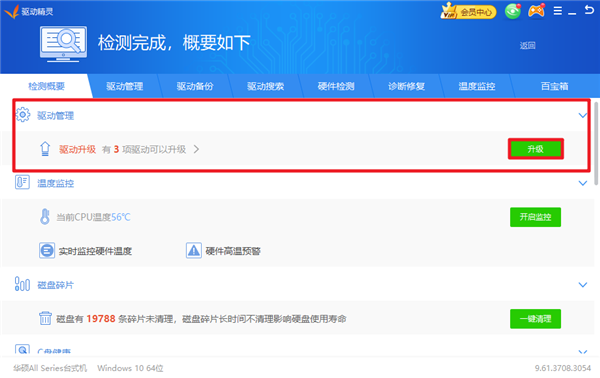
电脑光标乱跑解决步骤二:
检测一下是不是鼠标本身的问题。将鼠标插入到其他电脑上试试,看看会不会出现光标乱跑的情况。如果依然出现,就需要重新更换一个新的鼠标了。电脑光标乱跑解决步骤三:如果不是鼠标本身的问题,那么很有可能是设置的问题,试试下面的方法解决。1、右键“此电脑”,选择“管理”,打开计算机管理界面。
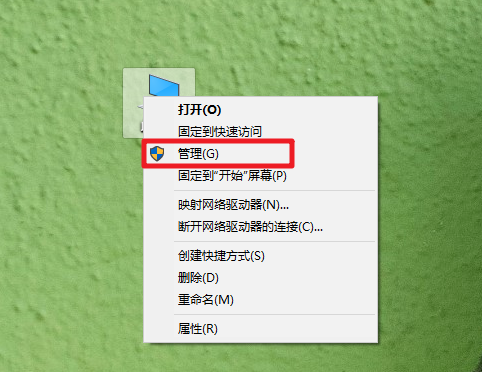
2、在左侧栏依次展开“任务计划程序”-“任务计划程序库”-“Microsoft”-“windows”。
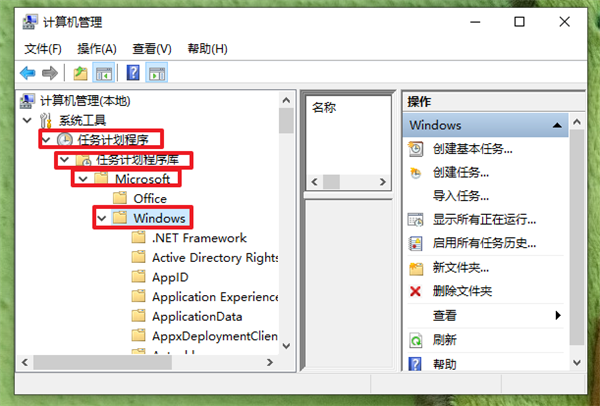
3、在windows下找到“TPM”文件,然后点击它,设置为“禁用”即可。
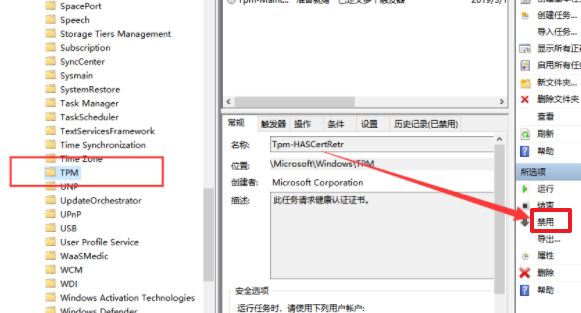
相关文章
- win10时间不准怎么办? 04-04
- Win10管理员Administrator账户开启方法 04-04
- win10蓝屏irql not less or equal教程 03-27
- win10系统总弹出需要新应用打开此ymsgr的解决方法 01-24
- win10待机死机有什么好的处理方法?要怎么解决? 01-21
- win10系统groove播放器无法使用怎么办?win10系统音乐groove无法播放修复教程 01-21
精品游戏
换一批
